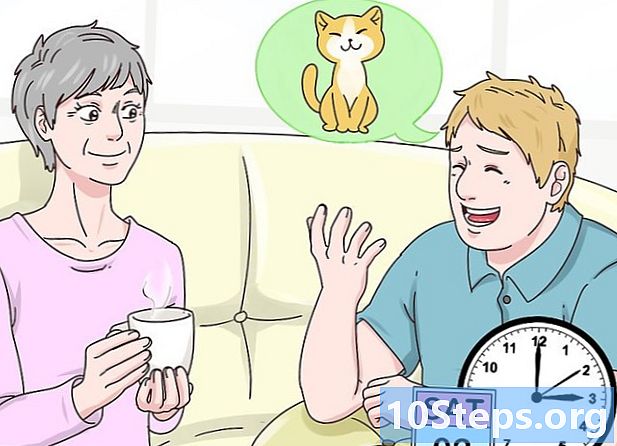Contenuto
Altre sezioniSu alcuni PC Windows ME e altri, quando i programmi di avvio vengono modificati, l'utente viene tormentato da un pop-up ogni volta che si avvia il PC. Il metodo ovvio non funziona sempre; spuntando la casella per dire di non ripetere la casella in futuro; continua a tornare.
Ci sono due semplici soluzioni; il primo prevede l'utilizzo di uno strumento di pulizia del registro come quello gratuito di Microsoft Regclean subito dopo aver rimosso l'elemento in MSConfig e ha riscontrato problemi solo con un Microsoft Office appena installato; il secondo metodo ha più generalità poiché può essere utilizzato in qualunque tempo. Rimuove l'elemento offensivo dal registro.
Passi
Apri il menu Start del PC e seleziona Esegui.

Digita regedit nell'area di testo e premi OK. Si apre l'editor del registro.
Fare clic su HKEY_LOCAL_MACHINE
Espandi SOFTWARE quindi Microsoft
Espandi Windows, quindi CurrentVersion, quindi Esegui. Sul pannello di destra dell'editor del registro apparirà un elenco di voci di programma relative all'avvio del PC.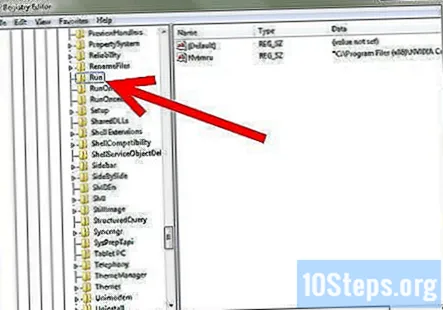

Individua l'elemento denominato MSConfigReminder e selezionalo. Vai al menu a discesa dell'Editor Preferiti menu e fare clic Inserisci in modo che in futuro l'editor passerà direttamente all'item, qualora fosse necessario.- Quindi, con l'elemento MSConfigReminder ancora selezionato, premere Elimina per rimuoverlo e chiudere l'editor.

- Non è necessario salvare nulla per l'editor; viene salvato automaticamente alla chiusura.
- Al prossimo avvio il pop-up incriminato sarà scomparso.
- Quindi, con l'elemento MSConfigReminder ancora selezionato, premere Elimina per rimuoverlo e chiudere l'editor.
Domande e risposte della comunità
E se non vedo MS config?
Aprire la finestra di esecuzione premendo e tenendo premuti contemporaneamente il tasto Windows e la lettera R. Quindi digita "msconfig" e premi "Ok". Questo dovrebbe far apparire la schermata corretta.
Suggerimenti e suggerimenti
Ogni volta che un programma viene rimosso dall'elenco di avvio in MSConfig, verrà nuovamente visualizzato il popup. Quando lo fa, basta ripetere il processo di cui sopra; in futuro, l'editor dovrebbe aprirsi con l'elemento già selezionato, poiché è stato reso preferito.
Suggerimenti
Avvertenze
L'uso dell'editor del registro può influire negativamente sul PC in caso di errori, quindi fai attenzione nel suo utilizzo. In caso di dubbi sulla sicurezza del lavoro da svolgere, utilizzare il Esporta registro funzione nel menu a discesa dell'editor per salvare il registro prima di apportare modifiche.
Il metodo precedente utilizza come origine un'installazione di Windows ME e potrebbe non essere applicabile universalmente.